| 利用選區美白的方法非常實用,不過操作起來可能會麻煩一點,需要用計算及通道等調出人物臉部,粉色等部分的暗部或高光,然后再適當用調色工具美白。這樣美白后的圖片非常自然。 原圖 |
 <點小圖查看大圖> |
| 最終效果 |
 |
| 1、打開原圖素材,按Ctrl + J 把背景圖層復制一層。 2、執行:圖像 > 計算,參數設置如下圖(用計算的方法計算出想要的選區,再來調節亮度,是皮膚看起來更通透),觀察原圖發現人物膚色中間色紅色調居多,就利用紅通道和灰色來計算。 |
 |
| 3、運算處理的Alpha1通道,臉上的高光部分較暗,這正是想要的選區。 4、再次執行:圖像 > 計算,參數設置如下圖。目的是增加對比度。 |
 |
| 5、計算得到Alpha2通道,按Ctrl點擊Alpha2通道載入選區,出現警告:任何像素不大于50%選擇選區將不可見直接點確定。 |
 |
| 6、返回RGB通道,轉換到圖層面板,創建曲線調整圖層,對RGB及紅色通道進行調整,參數設置如下圖。 |
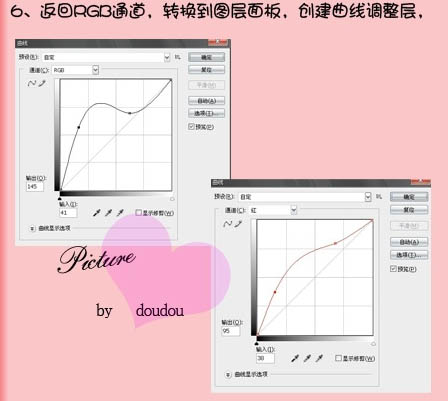 |
| 7、對背景的影響不大,如果覺得背景也被提亮了話,可以在曲線層的蒙蔽,用黑色畫筆涂抹人物以外的部分。 8、新建一個圖層,按Ctrl + Alt + Shift + E 蓋印圖層。進行磨皮,銳化等細節調整。 9、創建色階調整圖層,參數設置如下圖。 |
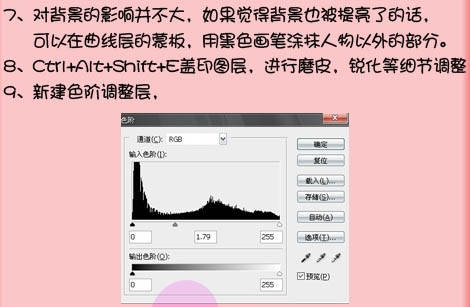 |
| 最終效果: |
 |
| 圖層參照: |
 |
推薦設計

優秀海報設計精選集(8)海報設計2022-09-23

充滿自然光線!32平米精致裝修設計2022-08-14

親愛的圖書館 | VERSE雜誌版版式設計2022-07-11

生活,就該這麼愛!2022天海報設計2022-06-02
最新文章

5個保姆級PS摳圖教程,解photoshop教程2023-02-24

合同和試卷模糊,PS如何讓photoshop教程2023-02-14

PS極坐標的妙用photoshop教程2022-06-21

PS給數碼照片提取線稿photoshop教程2022-02-13








